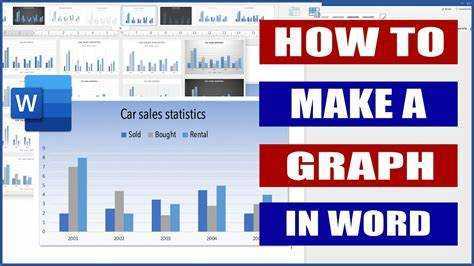
Microsoft Word je úžasný nástroj pro snadné vytváření různých dokumentů. Má také schopnost vyrobit grafy a tabulky , což může být užitečné pro reprezentaci dat. Pojďme se naučit, jak vytvořit graf v aplikaci Microsoft Word!
Grafy a grafy jsou skvělé pro zobrazení dat organizovaným způsobem. S funkcí grafů aplikace Microsoft Word je snadné prezentovat složité informace v jednoduchém formátu. Chcete-li začít, otevřete nový nebo existující dokument ve Wordu.
Dále přejděte na kartu Vložit. Ve skupině Ilustrace klikněte na tlačítko Graf. Tím se otevře dialogové okno s typy grafů jako např sloupcové grafy, spojnicové grafy a koláčové grafy . Vyberte ten, který chcete, a klikněte na OK.
Zobrazí se okno podobné tabulce. Zadejte svá data, upravte štítky a hodnoty a zavřete okno kliknutím mimo něj. Váš graf se objeví v dokumentu. Změňte jeho velikost a přemístěte jej podle potřeby.
Windows 10 odstranit okraj
Chcete-li graf přizpůsobit, klepněte pravým tlačítkem myši a vyberte Upravit data nebo Možnosti grafu. Zde můžete změnit barvy, písma, štítky a mřížky. Využijte tyto možnosti k vytvoření grafu, který vypadá dobře a efektivně sděluje informace.
Nyní víte, jak vytvořit graf v aplikaci Microsoft Word! Takže až budete příště potřebovat nějaký vytvořit, budete připraveni zapůsobit na své publikum vizuálně přitažlivým a informativním grafem.
Pochopení účelu vytvoření grafu v aplikaci Microsoft Word
Vytvoření grafu v aplikaci Microsoft Word má různé účely. Může zjednodušit složitá data, zlepšit čitelnost a ukázat trendy a vztahy. Navíc nabízí flexibilitu s možnostmi přizpůsobení. Chcete-li proces vytváření grafu co nejlépe využít, uvádíme několik tipů:
kruhový text ve wordu
- Vyberte správný typ grafu pro svá data;
- Označte všechny prvky;
- Používejte konzistentní formátování;
- Nechte to jednoduché.
Dodržováním těchto pravidel můžete vytvářet podmanivé grafy, které efektivně sdělují vaše sdělení.
Krok 1: Otevřete Microsoft Word
Vytvoření grafu v aplikaci Microsoft Word je snadné! Zde je postup:
- Otevřete Microsoft Word z nabídky Start nebo dvakrát klikněte na jeho ikonu.
- Zobrazí se prázdný dokument. Pokud již máte otevřený dokument, klikněte na Soubor > Nový a vytvořte nový.
- Vyhledejte kartu Vložit a klikněte na ni. To má různé možnosti pro přidání obsahu.
- Najděte a klikněte na tlačítko Graf. Zobrazí se nabídka s typy grafů, ze kterých si můžete vybrat.
- Vyberte požadovaný typ grafu kliknutím na jeho ikonu. Běžné jsou spojnicové grafy, sloupcové grafy a koláčové grafy.
- Otevře se tabulka Excel. Zadejte/importujte do něj data, abyste naplnili svůj graf.
A je to! Nyní jste připraveni začít vytvářet grafy.
Při používání MS Word nezapomeňte svou práci často ukládat – abyste neztratili jakékoli změny nebo data. Takže pokračujte a začněte vytvářet grafy v MS Word!
Krok 2: Vložte prázdnou tabulku nebo graf
- Otevřete dokument aplikace Word a přejděte na stránku, kam chcete vložit tabulku nebo graf.
- Klepněte na kartu Vložit.
- Ve skupině Grafy klikněte na ikonu Graf.
- Vyberte tabulku nebo graf, který nejlépe vyhovuje vašim potřebám prezentace dat; např. sloupcový graf, spojnicový graf, koláčový graf atd.
- Přizpůsobte si barvy, písma, štítky a názvy podle potřeby.
Tento krok je neuvěřitelně důležitý pro to, aby dokument vypadal skvěle a aby byl váš názor na věc. Je úžasné si myslet, že tabulky a grafy se používají po staletí! Nyní však s aplikací Microsoft Word můžeme prezentovat komplexní datové sady poutavým způsobem. Takže až budete příště potřebovat vložit prázdnou tabulku nebo graf, nezapomeňte na tento snadný proces!
Krok 3: Přizpůsobte tabulku nebo graf
Pro lepší vizuální přitažlivost a efektivní přenos dat je přizpůsobení grafu nebo grafu nutností. Abychom vám pomohli, zde je návod:
vypnout dotykovou obrazovku win 10
- Přidat/odebrat datovou řadu: Vyberte graf, klikněte na „Prvky grafu“ a vyberte, kterou datovou řadu chcete zobrazit.
- Upravit typ grafu: Vyberte graf, přejděte na „Návrh“, klikněte na „Změnit typ grafu“ a vyberte si z pruhu, řádku, koláče atd.
- Úprava popisků/názvů os: Vyberte osu, klikněte pravým tlačítkem myši, vyberte „Formát osy“ a upravte podle svých preferencí.
- Použít styly/barvy: Změňte vzhled grafu použitím různých stylů, barev a efektů. Přejděte na „Návrh“, prozkoumejte možnosti „Styly grafu“.
- Přidání štítků dat: Vyberte graf, klikněte na tlačítko „+“, zaškrtněte „Štítky dat“ a vyberte jejich pozici.
- Formátování jednotlivých prvků: Pro další přizpůsobení, jako je úprava pruhů nebo čar v grafu, klikněte pravým tlačítkem na požadovaný prvek a vyberte „Formátovat [prvek]“. Upravte barvu, velikost nebo styl.
Pokud se graf skládá z více datových řad, přidejte pro lepší přehlednost legendu.
Tip pro profesionály: Experimentujte s možnostmi přizpůsobení a buďte kreativní s barvami a styly, ale zachovejte čitelnost a jasnost v tabulce nebo grafu.
Krok 4: Dokončení grafu
Vyleštěná a efektivní vizuální reprezentace vašich dat je nutností pro úspěšný graf. Chcete-li se tam dostat, postupujte podle těchto 4 jednoduché kroky!
jak sdílet obrazovku pomocí slacku
- Přizpůsobte si design: S MS Word si můžete vybrat barvy, písma a styly, které se hodí k tématu vašeho dokumentu. Díky tomu bude vizuálně přitažlivý a soudržný.
- Upravte osy: Ujistěte se, že rozsah a intervaly na ose x a y jsou vhodné pro vaše datové body. Můžete to udělat kliknutím pravým tlačítkem myši na osy a přístupem k možnostem formátování.
- Označte své datové body: Přidání štítků ke každému datovému bodu pomůže čtenářům porozumět informacím ve vašem grafu. Vyberte každý datový bod a přidejte jasné štítky s podrobnostmi nebo popisy.
- Přidejte název: Dejte grafu vhodný název, abyste vysvětlili jeho obsah a účel.
Dokončete svůj graf s jemností a zapůsobte na své publikum!
Závěr
Vytváření grafů v aplikaci Microsoft Word je skvělý způsob, jak zobrazit data. Je to snadné pomocí několika kroků.
- Nejprve vyberte správný typ grafu pro data – sloupcový graf, spojnicový graf nebo koláčový graf. Je to proto, abychom se ujistili, že informace jsou přesné. Navíc jsou k dispozici možnosti přizpůsobení, aby vypadal profesionálněji.
- Data můžete také zadávat přímo do grafu nebo je importovat z jiného zdroje, jako je Excel. To usnadňuje úpravy nebo aktualizace podle potřeby.
- Přidejte také štítky, názvy a legendy, abyste získali více kontextu.
- Poté použijte funkce, jako jsou štítky dat a linie trendů, abyste zdůraznili nebo ukázali trendy.
Zajímavým faktem je, že grafy dat předcházejí počítačům! Po staletí se k jasnému poskytování informací používaly tabulky a grafy. Od raných kreseb ve vědeckých knihách až po moderní digitální verze se grafy stále používají ke komunikaci složitých dat.
V souhrnu Microsoft Word usnadňuje vizualizaci dat pomocí různých typů grafů a možností přizpůsobení. Vyberte vhodný typ grafu, zadejte nebo importujte data a přizpůsobte prvky. Vizualizace dat pomocí grafů je dlouhodobou praxí, která zdůrazňuje jejich význam pro efektivní sdělování informací.














